
Tentando adicionar ou remover algo do seu cartão SD, mas continua recebendo uma mensagem de erro informando que seu acesso foi negado? Isso provavelmente ocorre porque o cartão está atualmente protegido contra gravação. Até que essa proteção contra gravação seja removida, você não poderá fazer alterações nos dados do cartão SD.
Desbloquear um cartão SD é muito fácil. Neste artigo, discutiremos o que é um cartão SD bloqueado, por que os cartões SD possuem essa funcionalidade e como desbloquear um cartão SD.
O que acontece quando você bloqueia um cartão SD?
Para que serve exatamente o bloqueio em um cartão SD?
A finalidade do bloqueio de um cartão SD é proteger qualquer coisa de ser escrita ou deletada do cartão SD. Quando um cartão SD está bloqueado, você só tem acesso de leitura a esse cartão. Portanto, você só poderá visualizar os arquivos no cartão, não modificá-los.
Para esclarecer, quando um cartão SD está bloqueado e você tenta salvar um arquivo nele, você receberá uma mensagem indicando que o cartão SD está bloqueado e nada pode ser escrito nele para proteger o conteúdo desse cartão contra exclusão acidental ou sobrescrição.
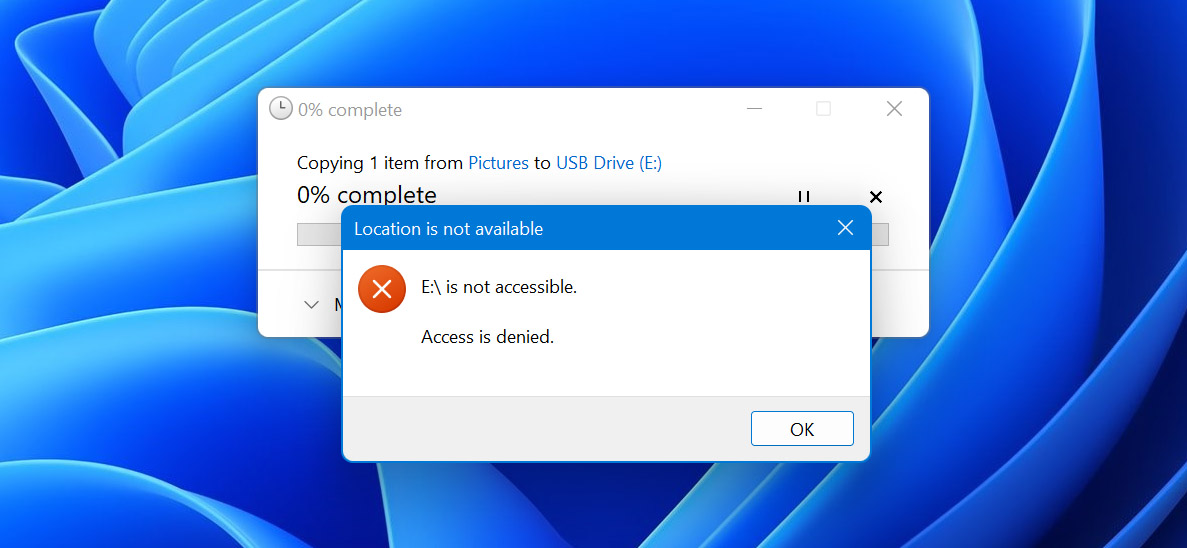
Como Saber Se o Cartão SD Está Bloqueado
Na maioria dos casos, você pode facilmente saber se um cartão SD está bloqueado ou desbloqueado se estiver em suas mãos. No lado esquerdo do cartão, geralmente há uma pequena chave de bloqueio que é usada para determinar a posição do bloqueio do cartão SD. Se estiver para baixo, isso significa que está bloqueado. Deslizá-la para cima irá desbloquear o cartão e lhe dará acesso de gravação.
No entanto, nem sempre é tão simples. Talvez a chave de bloqueio esteja quebrada ou, por algum motivo, você não consiga acessar o cartão fisicamente porque está preso em um dispositivo. Isso pode ser um pouco mais complicado, mas você geralmente pode determinar se o cartão está bloqueado tentando modificar um arquivo no cartão.
Por exemplo, se estiver em uma câmera, tente tirar uma foto e veja se ela salva. Se salvar, tente excluí-la. Se você conseguir, as chances são de que o cartão SD esteja provavelmente desbloqueado. Se não conseguir, ele está bloqueado. Também existe a possibilidade de o atributo somente leitura aparecer no cartão sozinho. Nesse caso, isso pode indicar danos ou desgaste no cartão, fazendo com que alguns dados desapareçam. Nesse caso, antes de remover o acesso somente leitura do cartão, você deve recuperar os arquivos perdidos na próxima seção.
Recuperar Arquivos Perdidos de um Cartão SD Bloqueado
Se você sofreu perda de dados, é necessário recuperar os arquivos desse cartão antes de realizar qualquer outra ação. Neste ponto, implementar qualquer uma das correções apresentadas neste artigo coloca seus dados em risco de serem sobrescritos. Uma vez sobrescritos, os dados são irrecuperáveis.
Recomendamos fortemente criar um backup byte-a-byte e recuperar seus arquivos a partir dele, em vez do próprio cartão SD. Como a proteção contra gravação pode ocorrer devido a um problema no cartão de memória, a varredura e recuperação de dados do backup em nível de byte é mais segura em caso de falha do cartão de memória.
Para recuperação de dados de cartões SD, preferimos usar o Disk Drill. Ele suporta todos os principais sistemas de arquivos usados pelo Windows, macOS e Linux, e oferece uma melhor chance de recuperar mais dados, pois utiliza vários métodos de escaneamento.
Esta é a forma de recuperar dados de um cartão SD, bloqueado ou desbloqueado:
- Baixar, instale e abra o Disk Drill.
- Conecte seu cartão SD, depois selecione-o na lista de dispositivos. Se você estiver digitalizando uma imagem de disco, anexe-a usando a opção Anexar imagem de disco, depois selecione-a. Clique em Procurar dados perdidos.
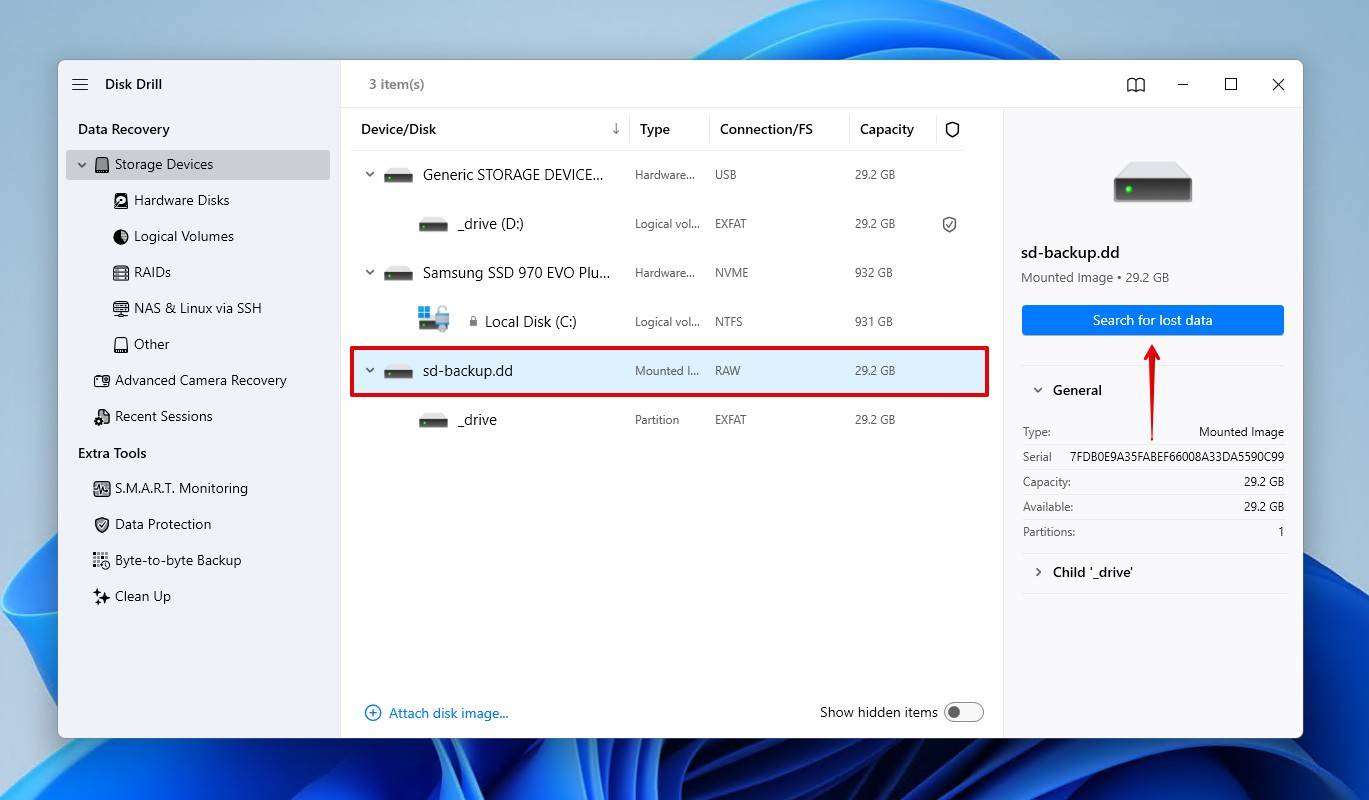
- Escolha um tipo de verificação. Verificação Universal vai procurar todos os arquivos, enquanto Recuperação Avançada de Câmera é ideal para encontrar vídeos não editados de câmeras e drones.
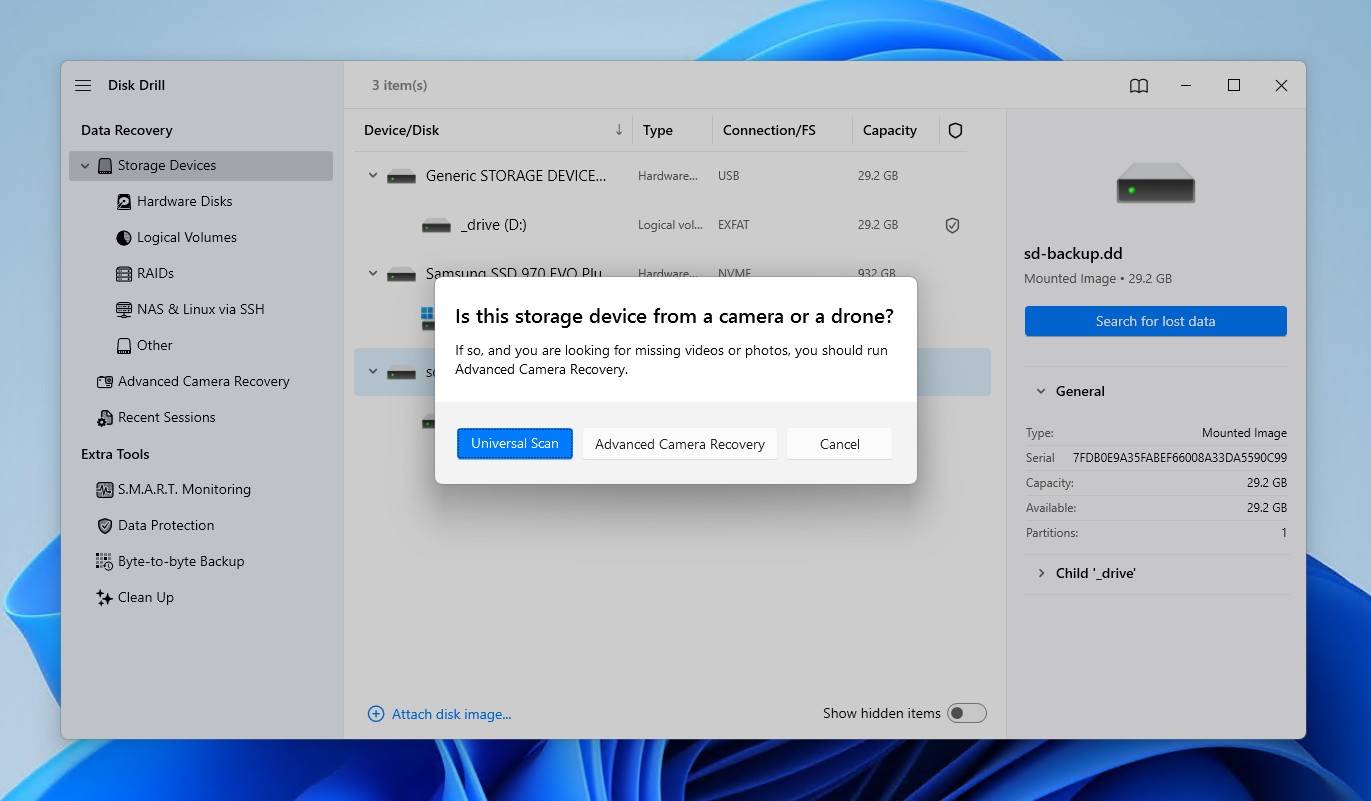
- Clique em Revisar itens encontrados, para ver o que o Disk Drill encontrou no cartão SD.
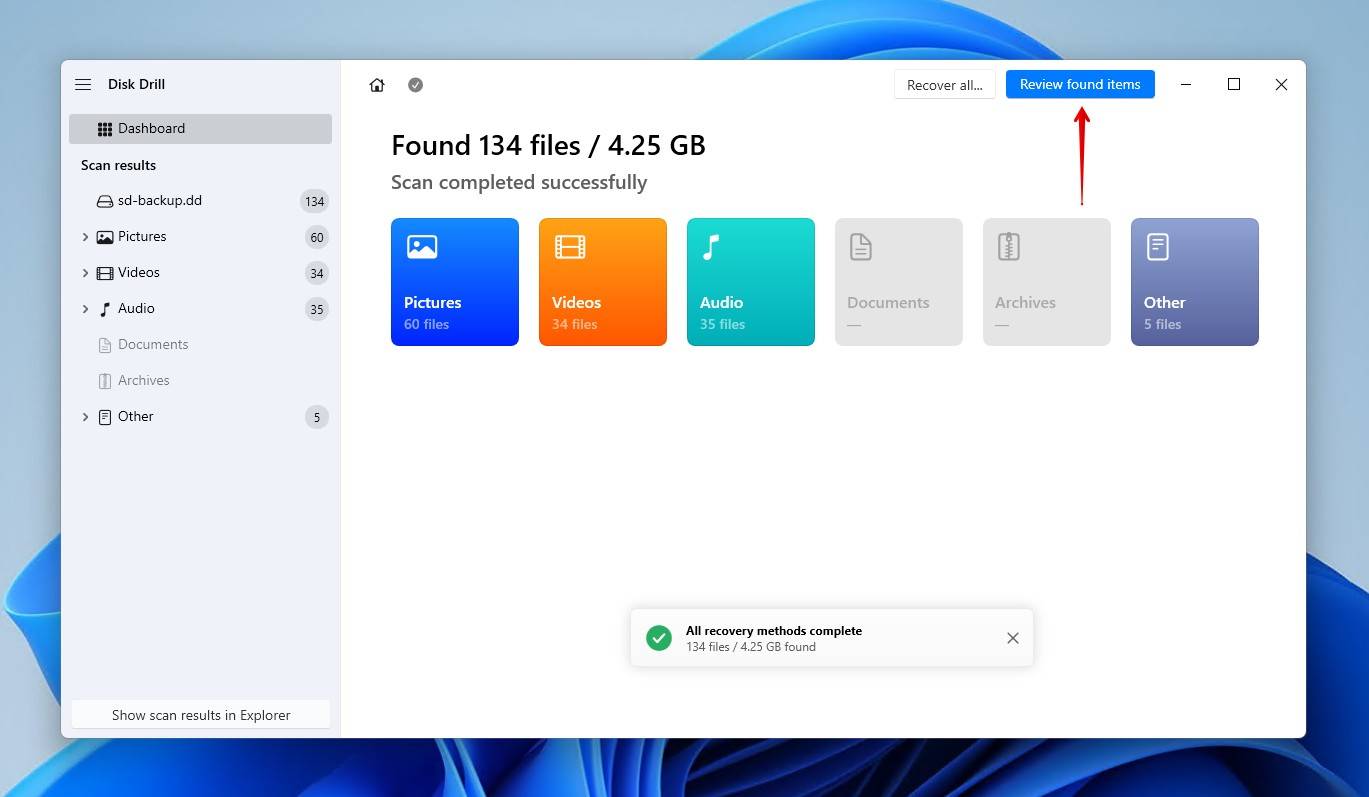
- Visualize e selecione seus arquivos. Use as opções de filtro para refinar os resultados, ou utilize a caixa de busca para encontrar arquivos específicos. Quando estiver pronto, clique em Recuperar.
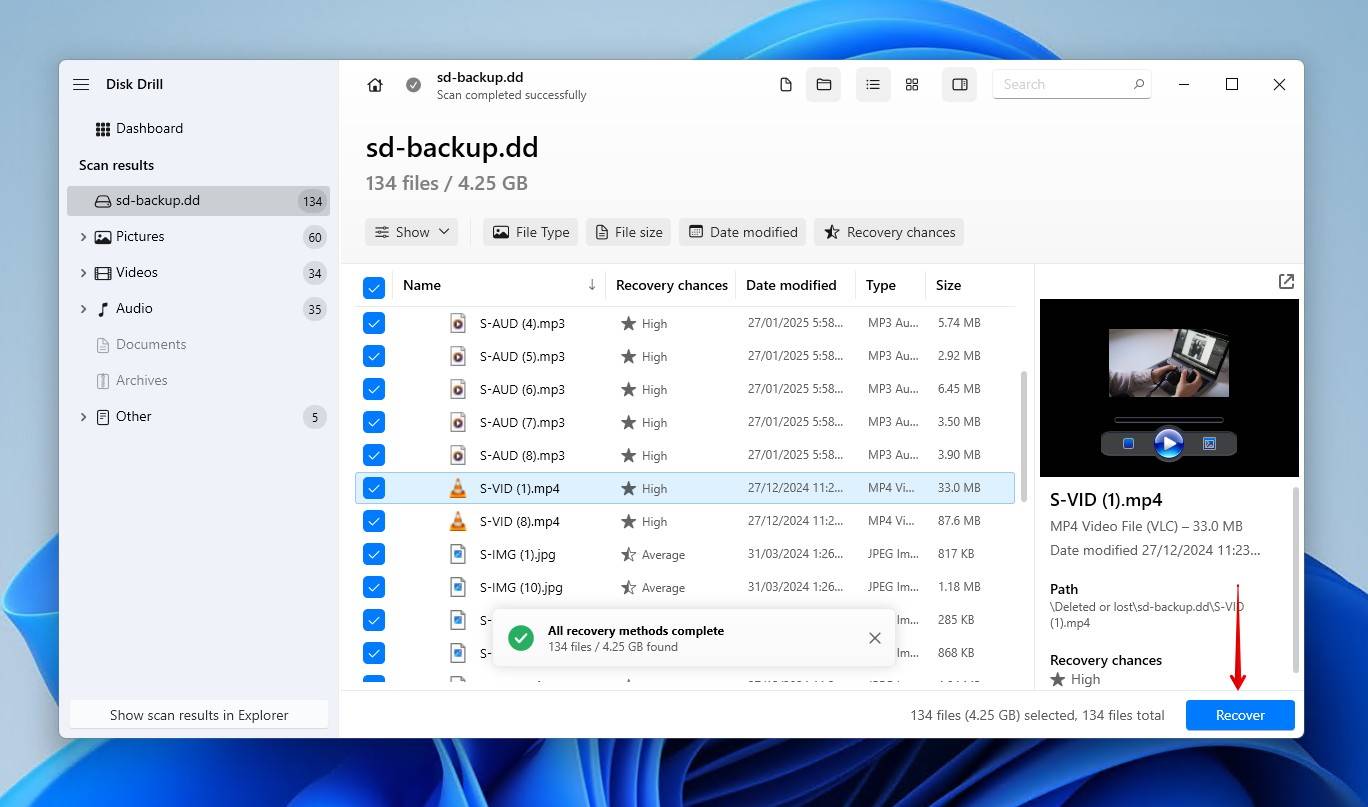
- Escolha um dispositivo de armazenamento físico separado para salvar os arquivos. Então, clique em Próximo para completar a recuperação.
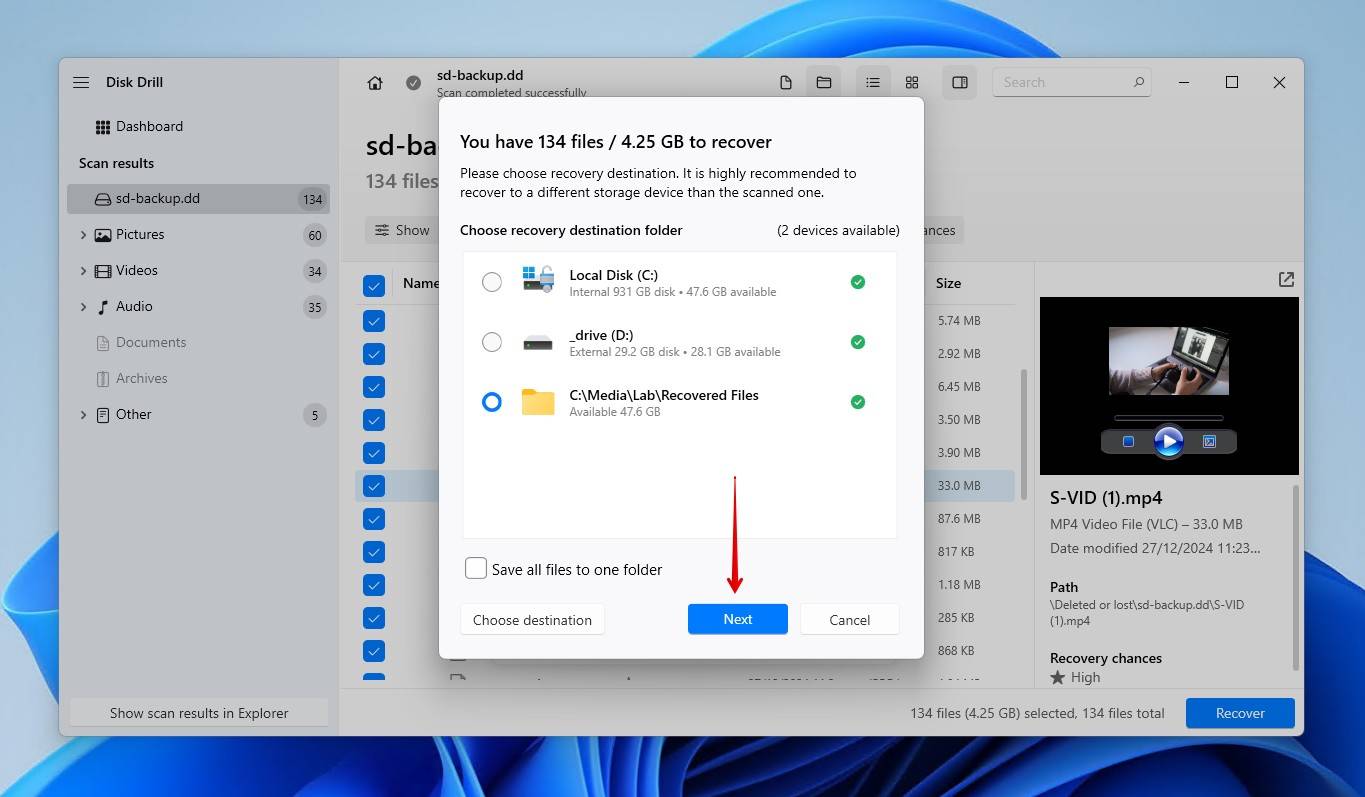
Depois que os dados forem recuperados, você pode desbloquear o cartão SD dentro do Disk Drill. Clique com o botão direito no seu cartão SD e clique em Remontar volume no modo leitura/gravação.
3 Métodos para Desbloquear um Cartão SD
Existem várias maneiras de desbloquear um cartão SD bloqueado. Esses métodos permitem desbloquear um Cartão de memória SanDisk e qualquer outra marca, incluindo PNY, Lexar e Samsung cartões. Use os métodos abaixo para entender como desbloquear um cartão SD. Os métodos abaixo cobrirão a proteção contra gravação física e baseada em software.
Método 1: Bloqueio Físico
Destravar um cartão SD bloqueado ao virar o interruptor de bloqueio é, de longe, o método mais fácil. O mesmo é válido para bloquear um cartão SD. O interruptor físico na verdade não faz nada dentro do cartão SD. Ele age simplesmente como uma maneira de os leitores de cartões saberem se o cartão pode ser gravado ou não. Portanto, se mudar o interruptor não fizer nada, o problema pode estar no leitor de cartões SD.
Este método só é possível em cartões que realmente possuem um interruptor de bloqueio, já que nem todos os cartões possuem um. Veja como desbloquear um cartão de memória usando o interruptor físico:
- Tire o cartão SD do dispositivo em que está sendo usado.
- Do lado, mova o botão de trava para a posição destravada. Normalmente, isso é para cima.
- Teste o cartão SD para garantir que ele está destravado.
Método 2: DiskPart
Se o seu cartão SD não tiver um interruptor ou se você não tiver acesso físico ao cartão SD, você pode desbloqueá-lo através do seu sistema operacional. Veja como desbloquear um cartão SD sem um interruptor.
- Clique com o botão direito Iniciar e clique em Windows PowerShell (Admin) . Clique em Sim se solicitado pelo UAC.
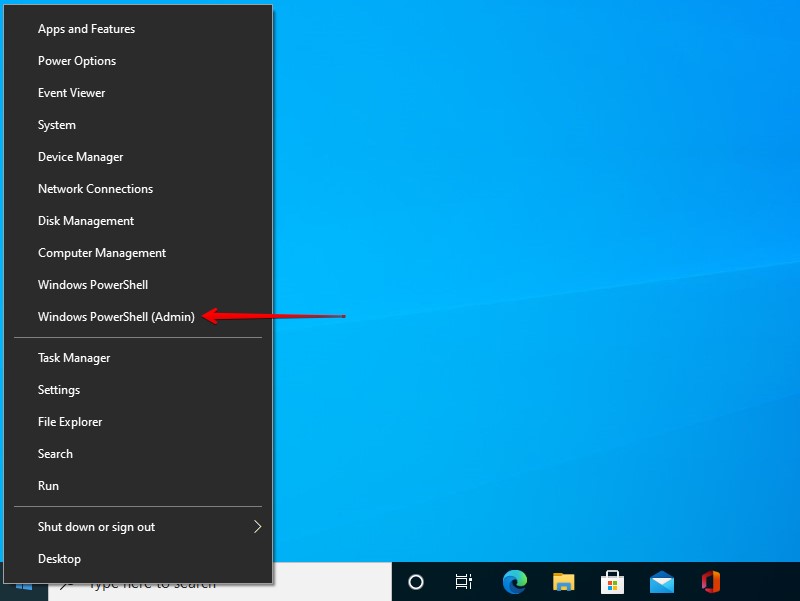
- Digite diskpart e pressione Entrar.
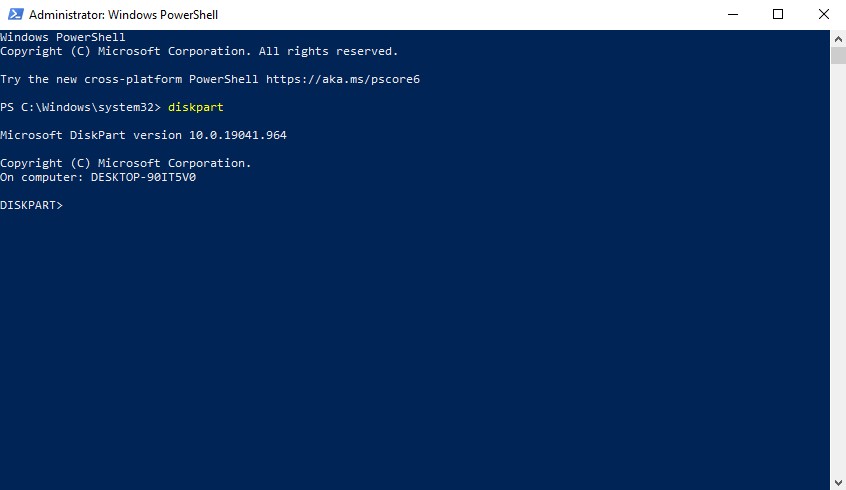
- Digite listar disco e pressione Entrar.
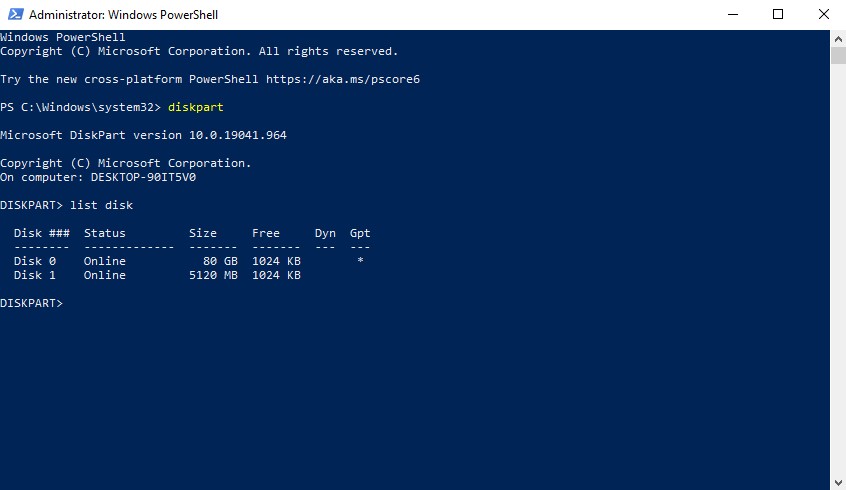
- Digite selecionar disco # . Substitua o hash pelo número do disco do seu cartão SD.
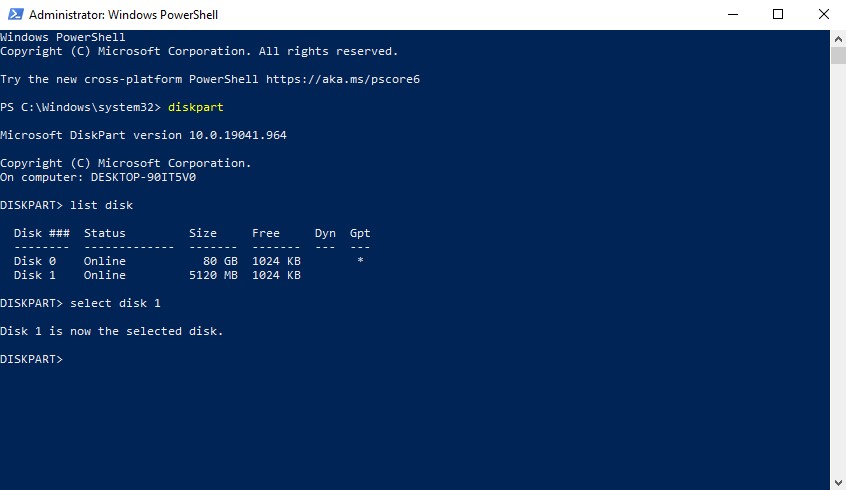
- Digite attribute disk clear readonly e pressione Entrar. Isso removerá a tag de somente leitura associada ao cartão.
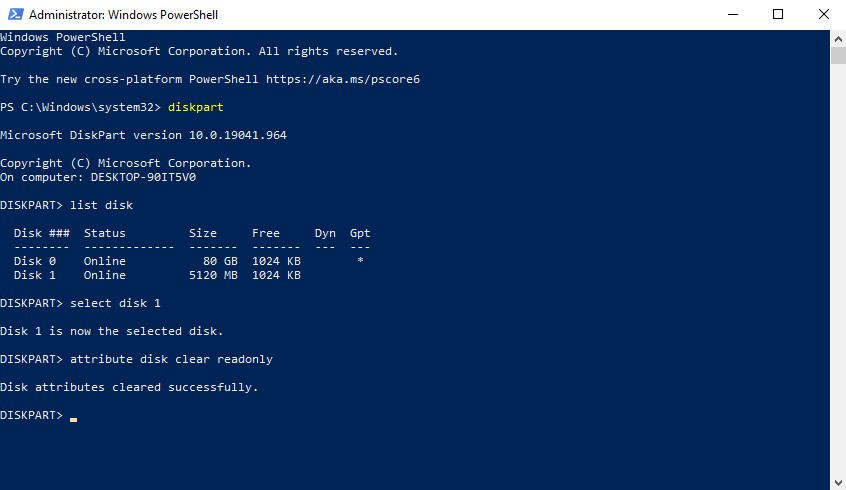
Método 3: Editor de Registro
Se você está desesperado para recuperar o acesso de gravação ao seu cartão SD sem formatar o cartão, você pode tentar um método mais avançado usando o Editor do Registro disponível no Windows.
O registro do seu computador contém informações muito delicadas. Tenha muito cuidado ao fazer alterações, pois até mesmo as menores mudanças podem causar grandes problemas.
Aqui está como desbloquear o cartão SD no PC através do Editor do Registro:
- Pressione Chave do Windows + S e faça uma busca por Editor do Registro . Abra o primeiro resultado. Se for solicitado pelo UAC, clique em Sim .
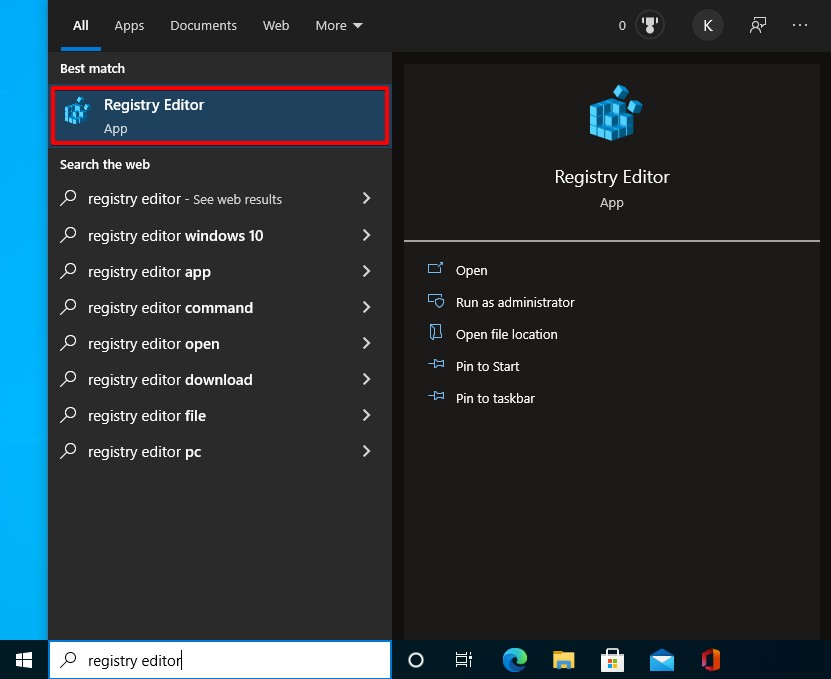
- Vá para HKEY_LOCAL_MACHINE/SYSTEM/CurrentControlSet/Control/StorageDevicePolicies . Se não existir, clique com o botão direito na pasta Controle e clique em Novo > Chave para criá-la.
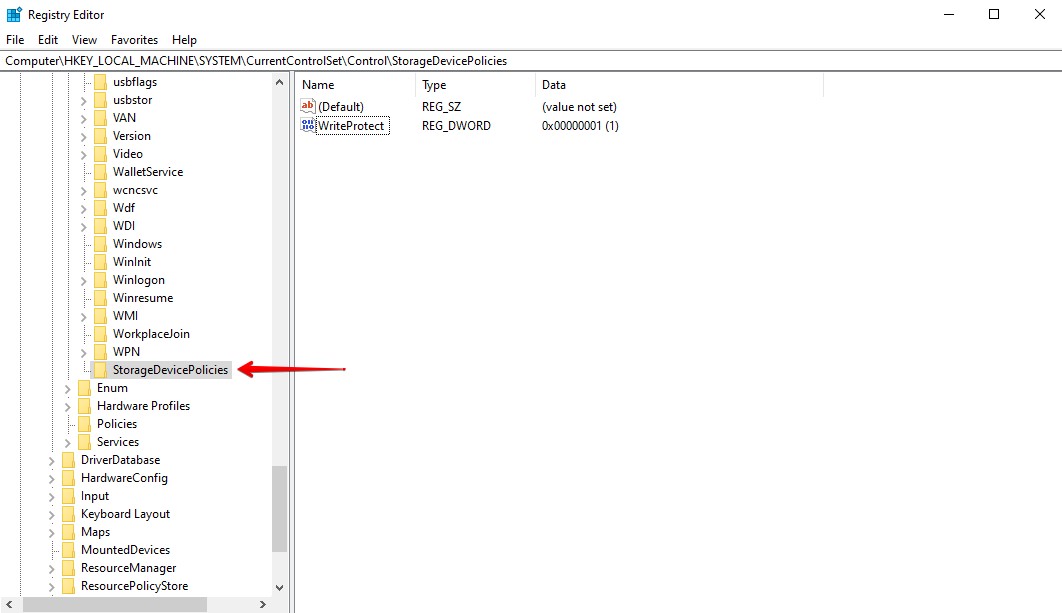
- Dê um duplo clique em ProteçãoContraGravação e defina o valor para 0 . Pressione OK . Isto removerá a proteção contra gravação. Se ProteçãoContraGravação não existir, crie-o clicando com o botão direito na pasta StorageDevicePolicies e clicando em Novo > Dword .
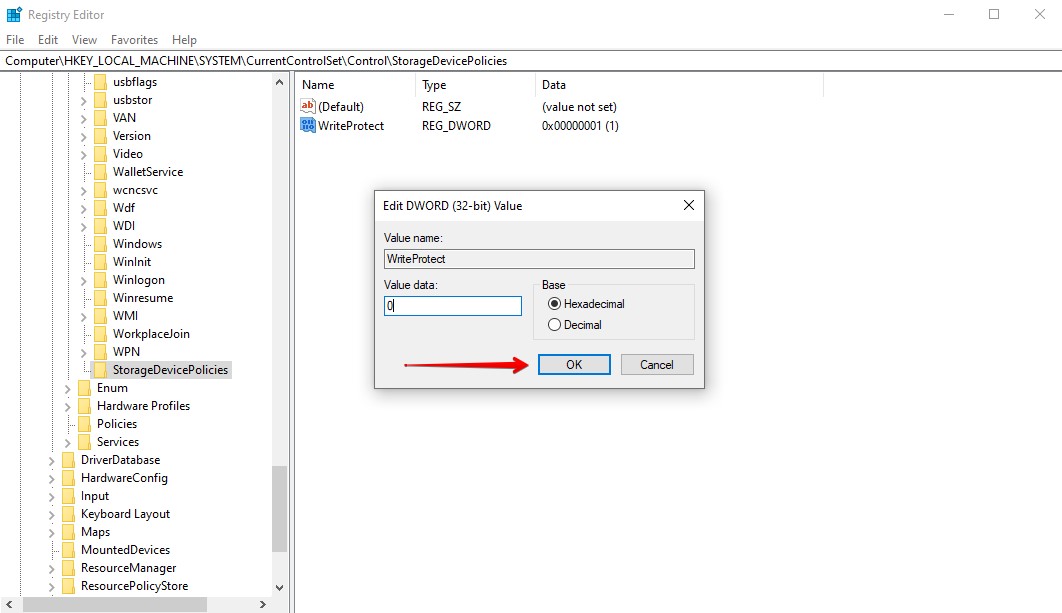
Quando terminar, tente remover seu cartão SD e conectá-lo novamente.
Conclusão
Com seus dados recuperados e uma compreensão de como desbloquear um cartão de memória, você saberá como lidar com esse problema se ele acontecer novamente. Manter um backup é o plano recomendado daqui para frente, mas como isso é mais difícil para cartões SD, deixar o cartão intocado até a recuperação é a próxima melhor opção.
Esperamos que este artigo tenha ajudado você. Conte-nos como foi sua experiência nos comentários abaixo. Qual método funcionou? Foi mais difícil do que você pensou? Adoraríamos ouvir seu feedback.
Se você estiver interessado, confira nossa lista de melhor software de recuperação de cartão SD para alternativas ao Disk Drill, ou nosso guia de Recuperando arquivos de um cartão SD formatado acidentalmente para recuperar dados após a formatação.
Perguntas Frequentes:
“>recuperar dados do seu cartão SD SanDisk usando ferramentas de recuperação de dados. Desde que seu cartão SD seja legível no Gerenciador de Dispositivos do seu computador, essas ferramentas devem ser capazes de acessar e recuperar alguns dos seus dados.[/sc]




